Как посмотреть свой пароль в вк
Автор Freo На чтение 3 мин. Просмотров 77 Опубликовано
Сегодня мы расскажем вам как посмотреть и узнать свой пароль в вк. Большинство из нас использует разные пароли для разных социальных сетей и многие даже не задумываются и не помнят своих паролей, ведь вк и браузер всегда открывает вам вашу страничку Вконтакте и вы не вводите каждый раз логин и пароль от соц сети.
Но случаи бывают разные и иногда нам необходимо узнать наш текущий пароль от вк при условии что мы уже находимся на нашей странице, для того чтобы ввести эти данные в другом браузере, стороннем сайте или мобильном приложении Вконтакте на телефоне.
Как посмотреть свой пароль в вк
Для того чтобы узнать и посмотреть свой пароль в вк если открыта страница, вам необходимо перейти в настройки на первой же странице у вас будет основная информация о вашей странице:
- Ваш пароль, форма для изменения пароля и дата последнего изменения вашего пароля на странице.
- Телефон.
- Емаил адрес.
Но как вы видите из соображений безопасности социальная сеть Вконтакте не показывает пароль, а только предлагает его изменить, дак как же узнать свой пароль во Вконтакте.
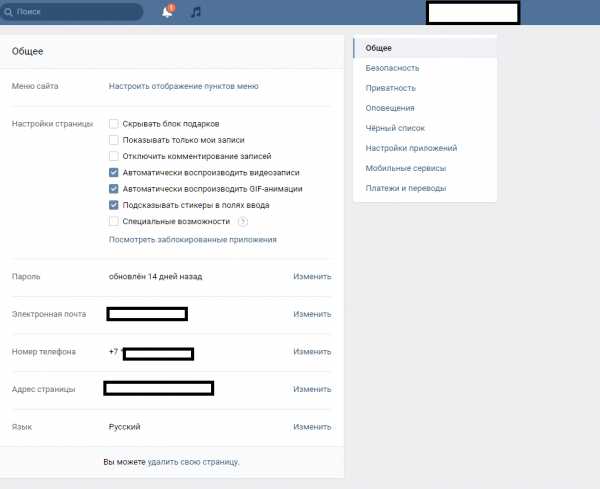
Как узнать свой пароль в вк
Способов узнать свой пароль от странички Вконтакте всего 2 и мы подробно расскажем про каждый из них. Поскольку вконтакте нет ограничение на количество неправильных попыток ввода, первым делом мы рекомендуем вам просто постараться вспомнить все все пароли которые вы могли использовать. Если же у вас ничего не получится, тогда просто восстановите ваш пароль по смс.
Как узнать свой пароль в вк способ первый
Самый простой и надежный способ узнать ваш текущий пароль Вконтакте это нажать изменить пароль попытаться вспомнить ваш пароль и ввести его в поле старый и новый пароль. Далее вы увидите надпись, неверный пароль — это значит что вы неправильно ввели пароль или сообщение старый и новый пароль совпадают-значит это и есть ваш пароль от страницы вк.
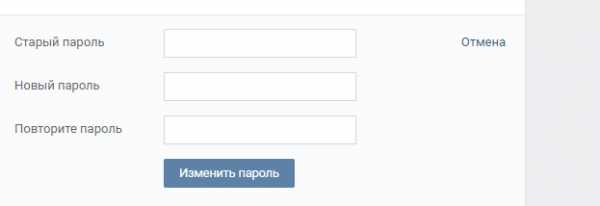
Как узнать свой пароль в вк способ второй
Если вы сохраняете пароли в браузере, то вам достаточно просто его посмотреть:
Для различных браузеров метод немного отличается из-за разного меню однако суть везде одинаковая.
- Переходим в настройки браузера в хроме дополнительные настройки.
- Далее ищем строчку сайты и пароли, название может отличаться.
- Далее ищем сайт вк в списке сохраненных паролей.
- И нажимаем показать пароль.
Надеемся наша статья будет вам полезна и вы без труда сможете найти свой пароль на странице вк!
mir-vkontakte.ru
Как узнать свой пароль от страницы ВКонтакте: лучшие методы.
Даже активные пользователи социальной сети зачастую не разбираются в тонкостях настроек и возможностей, предоставляемых сайтом для их удобства и комфорта. Однако в любой момент могут возникнуть проблемы с доступом к странице, никто от этого не застрахован. Данная статья поможет вам разобраться с одним из наиболее часто встречающихся вопросов — как узнать свой пароль от страницы ВКонтакте.
Соцсети уже много лет стали неотъемлемой частью жизни современных людей. Каждый день мы возвращаемся на свою страничку для просмотра ленты новостей, переписки с друзьями, загрузки фото или посещения тематической группы. ВКонтатке предоставляет для пользователей ряд возможностей, однако для полноценного функционала соцсети необходима регистрация, во время которой требуется ввести логин и придумать пароль.
Чаще всего браузер на вашем устройстве запоминает параметры регистрации и вам не нужно вводить данные при каждом посещении сайта. Но иногда требуется зайти в соцсеть с нового устройства или браузера. Так что же делать, если память вдруг подвела, а вспомнить старый пароль невозможно?
Как найти пароль у себя на странице
Может показаться логичным, что пароль должен отражаться на странице профиля, например, в настройках, но это не совсем так. Существует возможность сменить данные, но только при условии, что вы знаете свой текущий пароль. Давайте проверим.
В правом верхнем углу нажимаем на кнопку с именем и в сплывающем меню находим настройки.
Нас интересует четвертый пункт «Пароль», где указана дата последнего обновления данных. Нажав на кнопку «Изменить», мы можем убедиться, что для смены текущего пароля необходимо ввести старый, в первую из трех граф. Сделано это не случайно, а в целях безопасности, чтобы третьи лица не смогли сменить ваши данные.
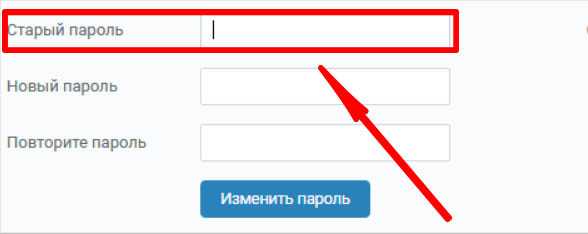
Зашифрованный пароль, как его найти
Нажмите правой кнопкой мыши на графу с точками, затем выберете «Просмотреть код» или «Исследовать элемент» (в зависимости от браузера). В появившемся окне дважды щелкните левой кнопкой мыши на слове «password», затем замените его на цифру 1.
Если при входе на страницу соцсети вам не приходиться вводить логин и пароль каждый раз, значит данные сохранены в браузере. На сайте vk.com графы с логином и паролем заполняются автоматически, но вместо пароля вы видите точки. Узнаем, что скрывается под ними.
Вместо точек в поле должен отразиться ключ от страницы ВКонтакте в виде букв и цифр.
Как узнать свой пароль от страницы ВКонтакте через браузер
Если для браузера не было запрета сохранять информацию об учетных записях сайтов, данные можно легко найти при условии, что вы заходили на свою страницу не через мобильное приложение, а непосредственно через сам обозреватель. Разрешить или запретить браузеру сохранять данные о логине и пароле можно в настройках.
Разберемся, как в настройках браузера найти ключ от профиля социальной сети.
В браузере Google Сhrome
Нажимаем на кнопку с тремя точками, расположенную наверху справа прямо под кнопкой закрытия окна. Далее жмем «Настройки».
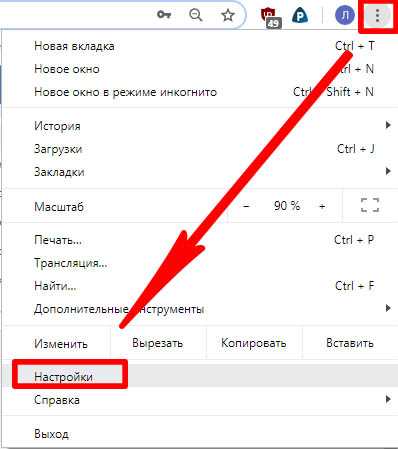
В пункте «Автозаполнение» нажимаем на кнопку «Пароли», после чего открывается список сайтов с сохраненными данными учетных записей. Находим vk.com, и щелкаем на значок с изображением глаза.
В данном браузере отсутствует собственное кодовое слово, однако может потребоваться набор комбинации для получения доступа к учетной записи Windows.
В браузере Mozilla Firefox
В главное меню можно попасть, кликнув по значку с тремя полосами в правом верхнем углу обозревателя. Нужно найти пункт «Настойки».
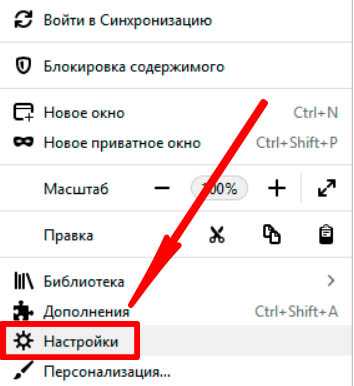
В открывшемся списке находим пункт «Приватность и защита», затем ищем раздел «Логины и пароли», и жмем по кнопке «Сохраненные логины».
Mozilla хранит данные аккаунтов, включая соцсети, при условии, если вы прежде давали на это разрешение. Нажмите на кнопку «Отобразить пароль».
После этого браузер может запросить у вас мастер-ключ, то есть секретный код обозревателя. Цель будет достигнута при условии, что вы помните этот код.
В браузере Opera
Кликните на логотип браузера в левом верхнем углу экрана, а затем в сплывающем меню выберете пункт «Настройки».
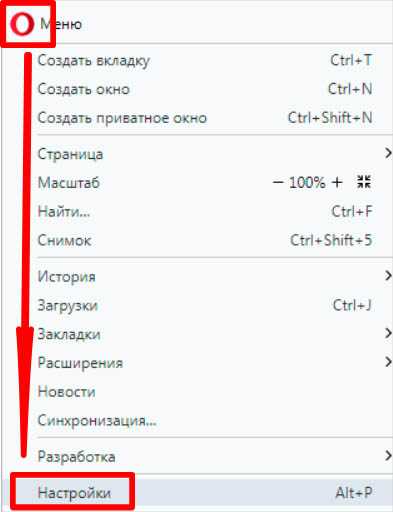
Внизу страницы выбираем пункт «Дополнительно», затем подраздел «Пароли и формы». Далее открываем всплывающее окно напротив крайнего снизу пункта.
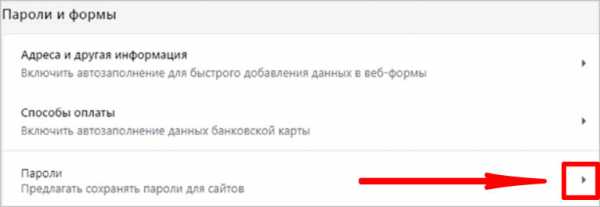
Находим сайт социальной сети ВКонтакте, кликаем на изображение глаза напротив. Необходимо будет ввести код входа в учетную запись Windows при условии, если вы не единственный пользователь данного ПК и на вашей учетной записи стоит пароль. После этого откроется доступ к данным входа в соцсеть.
В Яндекс Браузере
Если вы никогда не меняли настройки, то данный браузер по умолчанию сохраняет всю информацию, введенную на различных веб-страницах. Пользуясь интернет-обозревателем Яндекс, вы без лишних проблем сможете узнать необходимую информацию о кодах соцсети.
Прежде всего кликните на угловой кнопке с тремя полосами, затем заходите в пункт «Настройки». В верхней строчке во кладке «Пароли» жмем на адрес соцсети ВКонтакте.
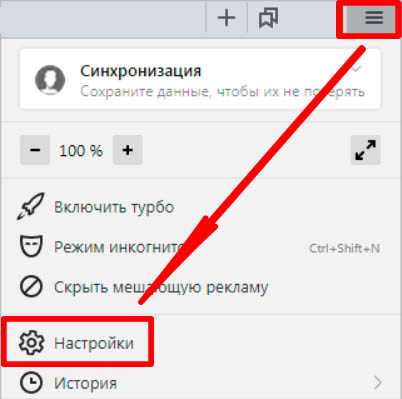
Откроется окно, в котором необходимо нажать по изображению глаза, после чего станет виден ключ к учетной записи социальной сети.
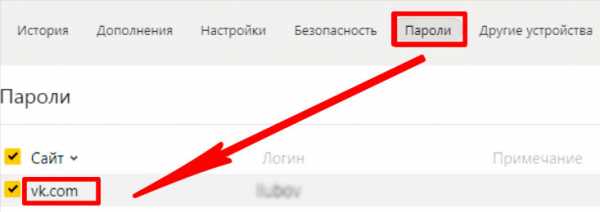
Резюмируя, можно сказать, что данные об учетной записи социальной сети достаточно просто узнать через любой интернет-обозреватель при условии, если браузеру в настройках будет позволено сохранять подобную информацию.
Способы восстановления учетной записи ВКонтакте
Существует способ восстановить учетную запись через меню помощи, следуя подсказкам для восстановления кодового слова. Способ доступен, если вы находитесь в официальном приложении для смартфонов или на своей странице в браузере.
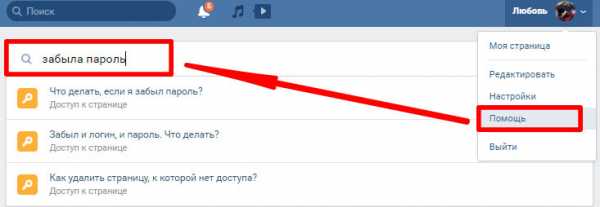
Если вы знаете логин, но при попытке войти в аккаунт сделать этого не выходит, нужно нажать на кнопку «Забыли пароль».
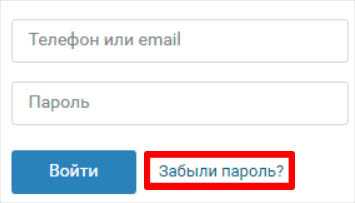
В открывшемся окне введите телефон или электронный адрес, на которые зарегистрирована ваша страница соцсети. Если эти данные также недоступны в настоящий момент, можете нажать на ссылку ниже.
Всегда можно обратиться в службу технической поддержки ВКонтакте, где вам постараются помочь специалисты.
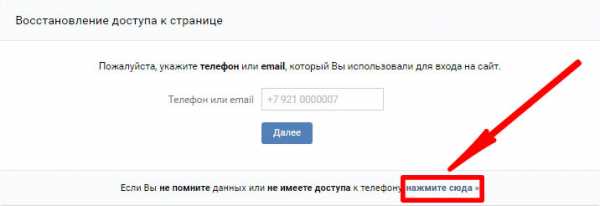
Поиск данных профиля соцсети через софт
В независимости от настроек интернет-обозревателя, в нем всегда сохраняются комбинации с буквами и цифрами, единожды введенных на любом сайте. Это правило справедливо и для всего ПК.
Однако простой папки с данной информацией на жестком диске не существует. Но есть ряд программ и утилит для решения данного затруднения. Если все вышеописанные способы вам не подходят, можете попробовать воспользоваться одной из следующих программ:
- WebBrowserPassView – расширение для браузера, способное найти все возможные ключи, использовавшиеся в данном интернет-обозревателе;
- PasswdFinder – программа, которая может извлечь все возможные коды, вводимые на ПК;
- Multi Password Recovery Portable – программа, не требующая установки на компьютер, но при этом способная извлечь все однажды вводимые на нем коды.
Пользоваться данными программами стоит очень осторожно, скачивать только с надежного источника и под защитой антивируса. Не помешает перед скачиванием почитать отзывы.
Можно ли узнать чужие данные профиля соцсети
Для того чтобы узнать данные профиля другого пользователя можно воспользоваться способами, описанными выше. Однако работать они будут лишь при условии, если у вас есть доступ к чужому компьютеру или пользователь имел неосторожность сохранить данные для входа, когда заходил на свой профиль с вашего ПК.
В заключение
В статье описаны все способы и варианты, позволяющие найти и увидеть пароль от страницы ВКонтакте.
Наиболее эффективные способы:
- Найти код элемента при включенном автоматическом входе на страницу соцсети.
- Найти данные в настройках обозревателя при условии включенной функции сохранения информации.
- Всегда можно обратиться в службу техподдержки ВКонтакте.
- Воспользоваться сторонними программами.
Совет: во избежание ситуации, когда вам может потребоваться решение возникшей проблемы способами, приведенными в данной статье, намного проще всегда записывать свои пароли в блокноте или пользоваться специальными программами для надежного хранения данных.
foxidea.ru
Как посмотреть сохраненные пароли
После того, как браузер научился запоминать пароли, пользователи быстро привыкают входить на свой аккаунт (в Одноклассниках или Вконтакте) без ввода логина и пароля.
В результате пароль быстро забывается. И вот, когда ты забыл пароль, а тут вдруг требуется войти на сайт на другом компьютере или ноутбуке, возникает вопрос — как узнать свой пароль, если там вместо пароля только точки…
Сегодня мы как раз и рассмотрим способы просматривать свои пароли, которые хранит браузер.
Начнем с простого.
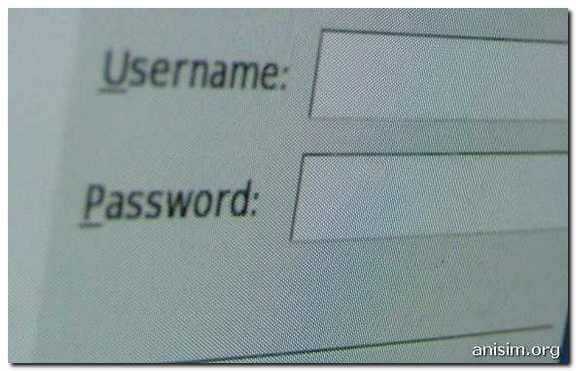
Как посмотреть сохраненные пароли в Google Chrome.
Вверху справа нажимаем на кнопку с тремя полосками (Настройка и управление). Выбираем «Настройки«.
Спускаемся в самый низ страницы, выбираем « Показать дополнительные настройки«.
В разделе «Пароли и формы» кликаем на подсвеченную ссылку «Управление сохраненными паролями«.
Появится окно, где находим нужный сайт, кликаем по нему. Появится окошко с надписью «Показать«. Нажимаем кнопку «Показать» и нужный пароль можно увидеть уже без звездочек.
Как посмотреть сохраненные пароли в Mozilla Firefox.
В главном меню выбираем Инструменты — Настройки, переходим на вкладку Защита. Находим внизу кнопку «Сохраненные пароли» и нажимаем ее.
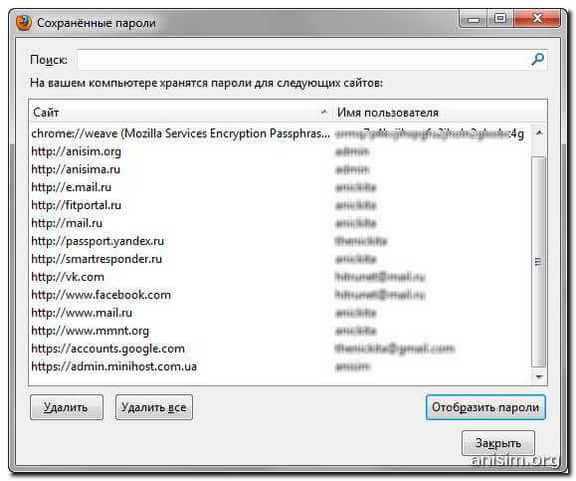
Внизу этого диалога есть кнопка «Отобразить пароли«. У вас спросят — уверены ли вы? Подтверждаем кнопкой «Да«. Появится еще одна колонка с паролями. Вся связка —
Как посмотреть пароли в Opera.
А вот в Opera так просто посмотреть сохраненные пароли не удастся. Да, здесь тоже есть возможность управления паролями, тоже открывается диалог (Ctrl+F12 — вкладка Формы — кнопка Пароли)
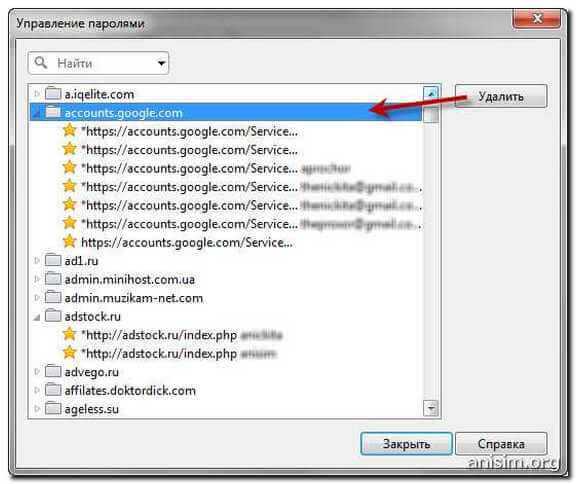 Но посмотреть в этом окне можно только логины для сайта. По-хорошему, этого уже достаточно — всегда можно воспользоваться функцией восстановления забытого пароля. Хотя, если у вас несколько почтовых ящиков, и на разных сайтах вы регистрируетесь на разные почтовые адреса, то только логина может оказаться недостаточно для восстановления пароля.
Но посмотреть в этом окне можно только логины для сайта. По-хорошему, этого уже достаточно — всегда можно воспользоваться функцией восстановления забытого пароля. Хотя, если у вас несколько почтовых ящиков, и на разных сайтах вы регистрируетесь на разные почтовые адреса, то только логина может оказаться недостаточно для восстановления пароля.
Но не отчаивайтесь. Я покажу вам способ, как посмотреть забытый пароль в Opera.
1. Набираем в адресной строке
opera:about
2. Находим раздел Пути и Копируем в буфер путь к папке Opera
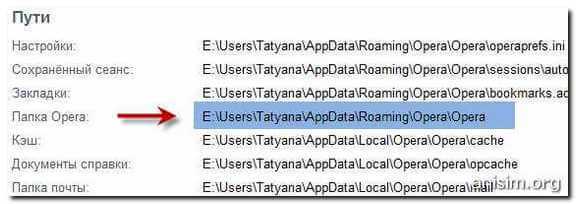
3. Открываем проводник Windows (воспользуйтесь сочетанием клавиш Win+E) и вставляем в строку поиска сохраненный путь.

4. Ищем в самом низу файл wand.dat. Это файл, в котором хранятся пароли. Но информация о паролях в нем хранится зашифрованная. Нам нужен дешифровщик.
5. Забираем файл для чтения wand.dat
Скачиваем вот отсюда архив unwand.zip
6. Распаковываем архив. В папку Unwand копируем файл wand.dat в ту же и с помощью программы Unwand открываем файл wand.dat
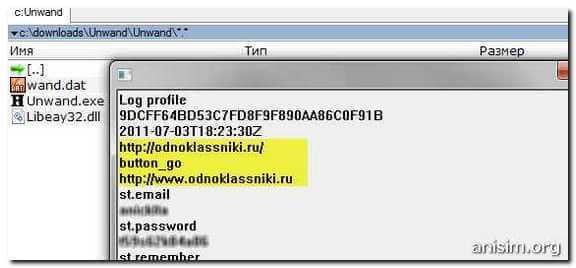
Мастер-пароль в Opera.
Чтобы файл Wand.dat был защищен, установите мастер пароль в Опере:
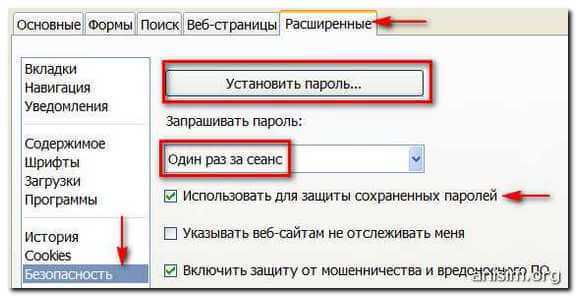
Обязательно поставьте галочку Использовать для защиты сохраненных паролей. Иначе файл Wand.dat не зашифруется.
Вот и все, теперь wand.dat хоть как то защищен.
Однако, будьте внимательны перед переустановкой Opera. Даже если вы сохраните и восстановите все настройки Opera, то менеджер паролей будет видеть только логин, а пароли — нет.
Если вы собрались переустанавливать Opera, ОБЯЗАТЕЛЬНО снимите мастер-пароль, и только потом сохраняйте настройки, скачивайте Opera и устанавливайте браузер по новой.
Загрузка…anisim.org
